CAD怎么导入图片?
设·集合小编 发布时间:2023-02-14 11:22:46 778次最后更新:2024-03-08 10:24:02
在我们日常工作中使用“CAD软件”会遇到各种各样的问题,不管是新手还是高手都会遇到自己不知道的问题,比如“CAD怎么导入图片?”,下面小编就讲解一下怎么解决该问题吧,此教程共分为8个步骤,小编用的是联想天逸台式电脑,电脑操作系统版本以Win7为例,希望能帮助到各位小伙伴!
工具/软件
电脑型号:联想(Lenovo)天逸510S
操作系统:Windows7
软件名称:CAD2014
步骤/教程
1、打开CAD这款软件,进入CAD的操作界面
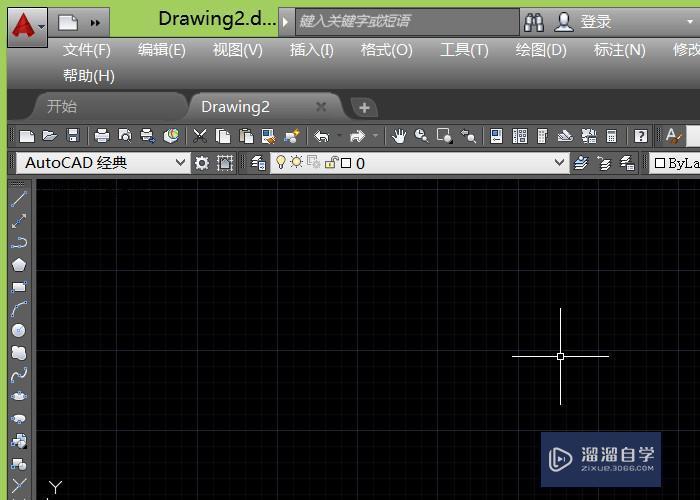
2、在该界面内找到插入菜单
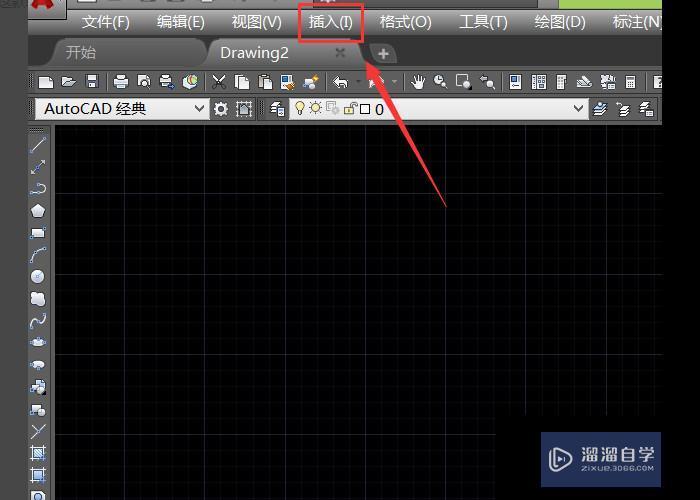
3、点击插入菜单在其自己菜单里找到光栅图象参照选项
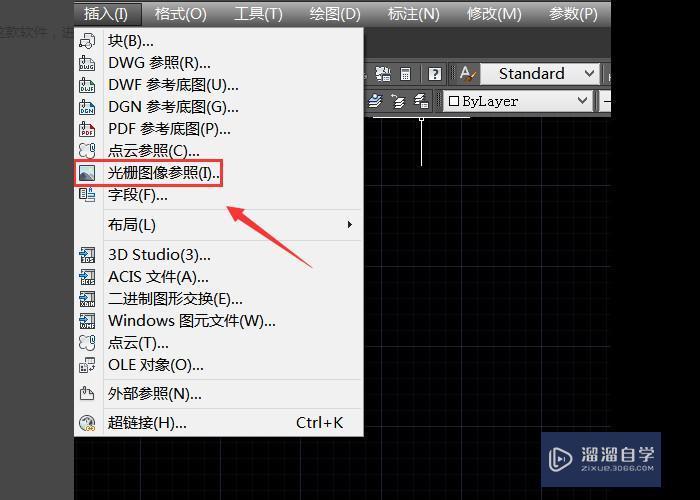
4、点击光栅图像参照选项,在弹出的对话框内选择我们需要导入的图片

5、选择图片后在弹出的附着图象对话框内保持参数默认,找到确定选项
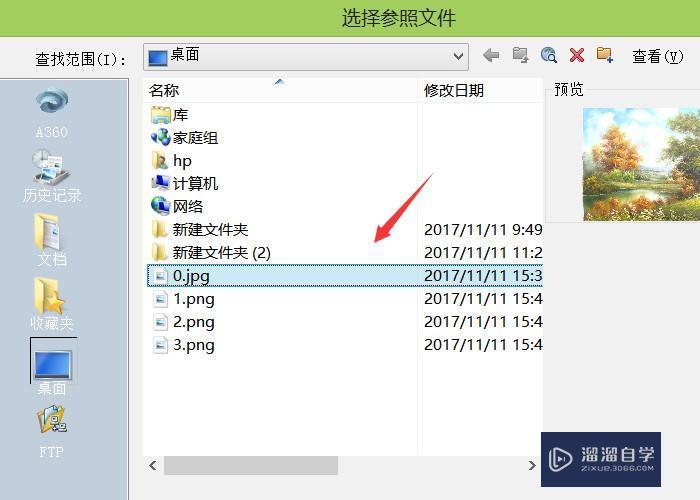
6、点击确定选项进入到CAD的绘图区,提示我们指定插入点

7、点击鼠标左键指定插入点,要求我们输入比例因子,我们在输入框内输入比例为1

8、设置好以后点击确定我们就在CAD中导入图片了

- 上一篇:CAD布局视口如何操作使用?
- 下一篇:CAD如何导出jpg格式图片?
相关文章
广告位


评论列表